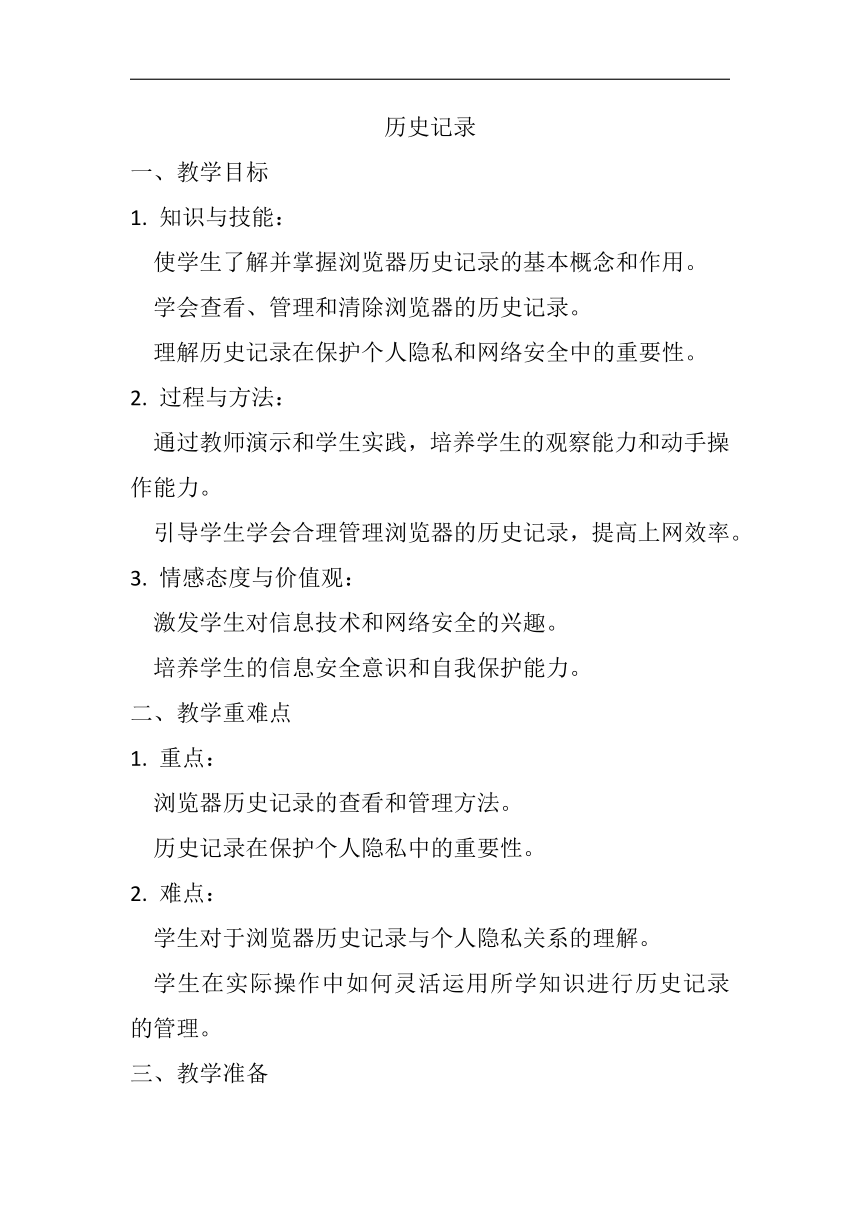
历史记录 一、教学目标 1. 知识与技能: 使学生了解并掌握浏览器历史记录的基本概念和作用。 学会查看、管理和清除浏览器的历史记录。 理解历史记录在保护个人隐私和网络安全中的重要性。 2. 过程与方法: 通过教师演示和学生实践,培养学生的观察能力和动手操作能力。 引导学生学会合理管理浏览器的历史记录,提高上网效率。 3. 情感态度与价值观: 激发学生对信息技术和网络安全的兴趣。 培养学生的信息安全意识和自我保护能力。 二、教学重难点 1. 重点: 浏览器历史记录的查看和管理方法。 历史记录在保护个人隐私中的重要性。 2. 难点: 学生对于浏览器历史记录与个人隐私关系的理解。 学生在实际操作中如何灵活运用所学知识进行历史记录的管理。 三、教学准备 1. 教学环境:配备多媒体教学设备和互联网接入的计算机教室。 2. 教学资源:教师准备浏览器软件(如Chrome、Firefox等)的教学演示素材、历史记录管理案例、教学课件等。 四、教学过程 【导入】(5分钟) 教师提问:“你们平时上网时,有没有遇到过想找回之前访问过的某个网页,但却不记得网址的情况?”通过学生的回答引出本节课的主题———浏览器的历史记录功能。 【新课讲解】(25分钟) 1. 知识点详细讲解和具体操作(15分钟) 教师首先介绍浏览器历史记录的基本概念和作用,然后以一个常用的浏览器(如Chrome)为例,逐步演示如何查看、管理和清除历史记录。 (1)查看历史记录: 打开浏览器,点击右上角的“三个点”图标,选择“历史记录”。 在历史记录页面中,可以看到最近访问过的网页列表,包括访问时间和网址。 (2)管理历史记录: 在历史记录页面中,可以通过搜索框输入关键词来查找特定的访问记录。 可以点击每条记录右侧的“X”按钮来删除不需要的记录。 还可以使用“清除浏览数据”功能来批量删除历史记录、缓存和Cookie等。 (3)清除历史记录: 打开浏览器的设置页面,找到“隐私和安全性”选项。 点击“清除浏览数据”按钮,在弹出的对话框中选择要清除的时间范围和数据类型。 确认清除操作后,浏览器将删除选定的历史记录和其他相关数据。 在演示过程中,教师详细解释每一步的操作目的和注意事项,确保学生能够理解并掌握相关技能。 2. 师生对话与设计意图(5分钟) 教师提问:“为什么我们需要管理浏览器的历史记录?”引导学生思考历史记录在保护个人隐私和网络安全中的重要性。通过学生的回答和补充,教师总结并强调合理管理历史记录的好处,如提高上网效率、保护个人隐私等。 3. 操作步骤总结(5分钟) 教师总结并复述查看、管理和清除历史记录的操作步骤,确保学生能够熟练掌握。同时提醒学生在实际操作中要注意保护个人隐私和网络安全。 【学生互动环节】(15分钟) 学生分组进行实践操作,每组选择一名代表来演示如何查看、管理和清除浏览器的历史记录。其他学生观察并评价代表的操作过程。教师巡视指导,提供必要的帮助和支持。鼓励学生相互合作、交流经验,并发挥创意制作出个性化的作品。 【总结提升】(5分钟) 教师总结本节课所学内容,强调浏览器历史记录管理的重要性和实用性。同时展示一些优秀的学生作品或案例,并给予表扬和鼓励。引导学生思考如何在日常生活中运用所学知识来更好地管理自己的浏览器历史记录。 五、课后练习 为了巩固所学知识并拓展应用能力,布置以下课后练习: 1. 选择题(共4题) (1)浏览器历史记录的主要作用是什么? A. 记录用户的上网行为 B. 保存网页的截图 C. 自动填写表单 D. 加快网页加载速度 (2)如何查看浏览器的历史记录? A. 在浏览器地址栏输入特定命令 B. 点击浏览器右上角的“历史”按钮 C. 使用快捷键Ctrl+H D. 以上都可以 (3)如何删除浏览器中的单条历史记录? A. 在历史记录页 ... ...
~~ 您好,已阅读到文档的结尾了 ~~